Parfois, lorsqu’une application a perdu son utilité, vous voudrez la désinstaller pour faire place à de nouvelles. La désinstallation des applications est assez simple : accédez simplement à la liste des applications, recherchez l’application et appuyez sur le bouton Désinstaller. Mais il n’est pas si facile de désinstaller complètement les applications sur Android.
Malheureusement, pour ceux qui aiment un système de fichiers propre, certaines applications laisseront des « fichiers orphelins » après la désinstallation sur les appareils Android. Ces fichiers ont été créés par l’application afin qu’elle puisse faire son travail s’ils n’ont pas été correctement supprimés après la désinstallation de l’application. Cela peut devenir ennuyeux lorsque le système de votre appareil est lentement obstrué par des fichiers et des dossiers qui ne sont pas utilisés. La solution consiste alors à trouver un moyen de supprimer de manière fiable les données d’application restantes.
Nettoyage manuel
Réduisez la quantité de données qui reste après la désinstallation en effaçant les données. Ce ne sera pas toujours parfait, mais c’est une bonne solution si vous ne voulez pas installer d’applications supplémentaires pour le faire. Il est également important de noter que cette tâche est effectuée avant que l’application est désinstallée.
- Allez dans les paramètres de votre appareil. (Cela peut varier d’un appareil à l’autre, mais vous pouvez généralement y accéder depuis l’application Paramètres ou en abaissant la barre de notification et en cliquant sur l’icône d’engrenage.)
- À partir de là, sélectionnez « Applications et notifications », « Gestionnaire d’applications » ou « Applications », selon votre version d’Android.
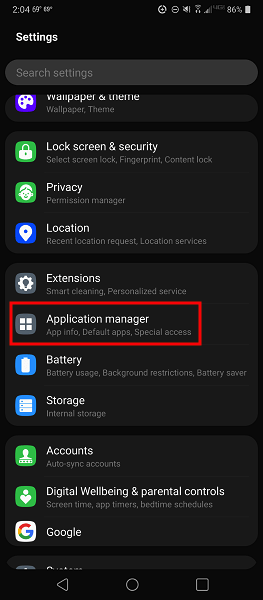
- Appuyez sur « Informations sur l’application ».

- Sélectionnez l’application que vous souhaitez désinstaller et appuyez sur Stockage.
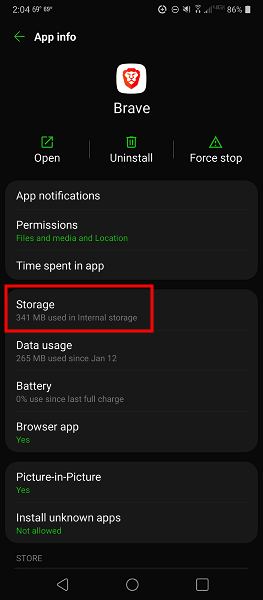
- Sélectionnez « Effacer les données » et/ou « Effacer le cache ». Selon l’application, il peut également y avoir une option « Gérer les données » pour effacer des paramètres et des données supplémentaires. Par exemple, une application de navigateur peut avoir cette option pour supprimer les signets et les mots de passe stockés.
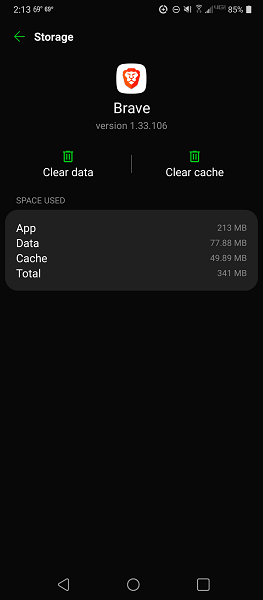
Cela effacera les données supplémentaires installées par l’application, ce qui peut donner une désinstallation plus propre.
Suppression de dossiers
Lorsque vous essayez de comprendre comment supprimer complètement une application, vous avez peut-être remarqué des dossiers restants dans votre application de gestion de fichiers. Il s’agit d’un autre moyen manuel de désinstaller complètement les applications sur Android.
Vous pouvez soit connecter votre appareil à un ordinateur, soit utiliser une application de gestion de fichiers. L’application préinstallée sur votre appareil Android fonctionne correctement dans la plupart des cas.
Pour moi, File Manager est l’application par défaut. Quelle que soit l’application que vous utilisez, utilisez la fonction de recherche pour rechercher le nom de l’application que vous souhaitez supprimer. Même un seul mot unique aidera.
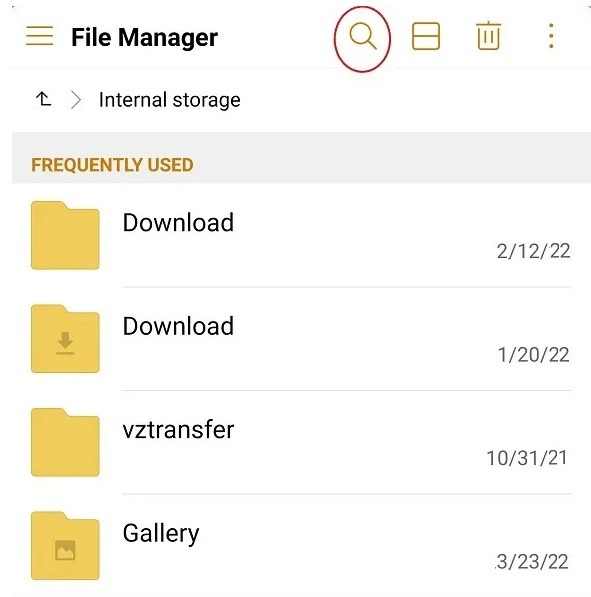
Supprimez uniquement les fichiers et dossiers dont vous êtes certain qu’ils ne sont liés qu’à l’application que vous souhaitez supprimer. C’est une bonne idée de sauvegarder votre appareil avant de faire cela au cas où.
Se connecter à un ordinateur
Si vous essayez de faire un nettoyage majeur sur un appareil Android, l’utilisation d’un outil de gestion de fichiers devient fastidieuse. Après tout, il se peut que vous ayez des dizaines de dossiers et de fichiers provenant de nombreuses applications que vous avez installées et désinstallées au cours d’une année ou plus. L’un des moyens les plus simples de supprimer des applications d’Android avec toutes les traces consiste à désinstaller d’abord l’application comme d’habitude à partir des paramètres, puis à utiliser votre PC pour supprimer les fichiers résiduels de votre téléphone.
- Connectez votre appareil à votre ordinateur via un câble USB.
- Appuyez sur « Autres options USB » à l’invite. Sinon, faites glisser depuis le haut pour ouvrir la barre de notification et sélectionnez « Chargement USB ».
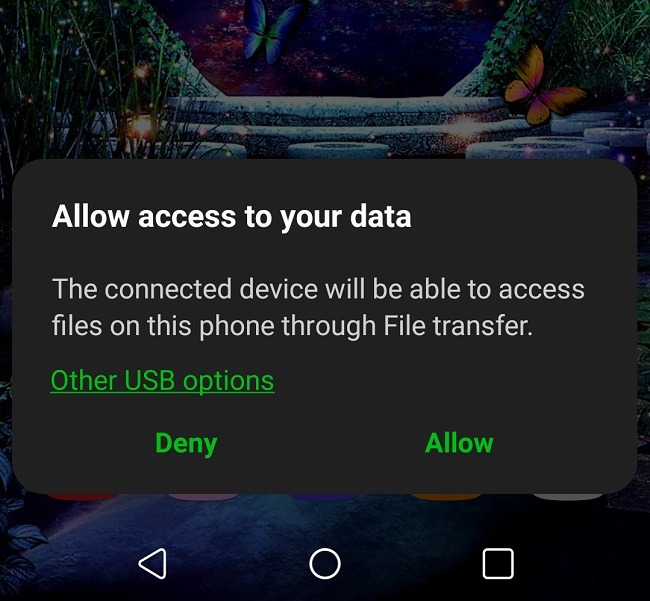
- Changez l’option de charge par défaut en « Transfert de fichiers ». Selon votre version d’Android, il peut également être écrit « Transfert de fichiers / Android Auto ».
- Si vous connectez souvent votre appareil pour accéder aux fichiers, sélectionnez « Toujours » pour confirmer votre choix ou « Une seule fois » pour n’autoriser l’accès qu’une seule fois.
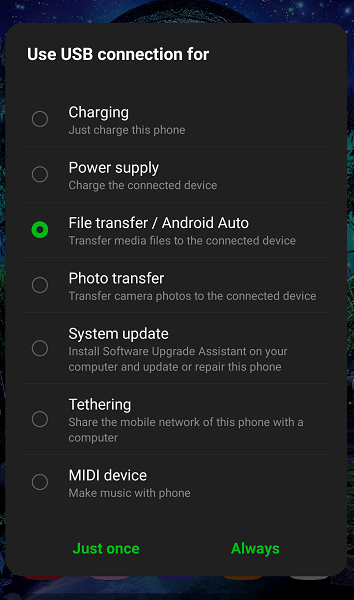
- Utilisez votre ordinateur pour parcourir les fichiers sur votre appareil Android et supprimer les dossiers et fichiers dont vous n’avez pas besoin. Votre appareil Android apparaît comme le nom de votre appareil. Par exemple, j’ai un LG Velvet et le dossier apparaît dans l’explorateur de fichiers sous le nom de Velvet.
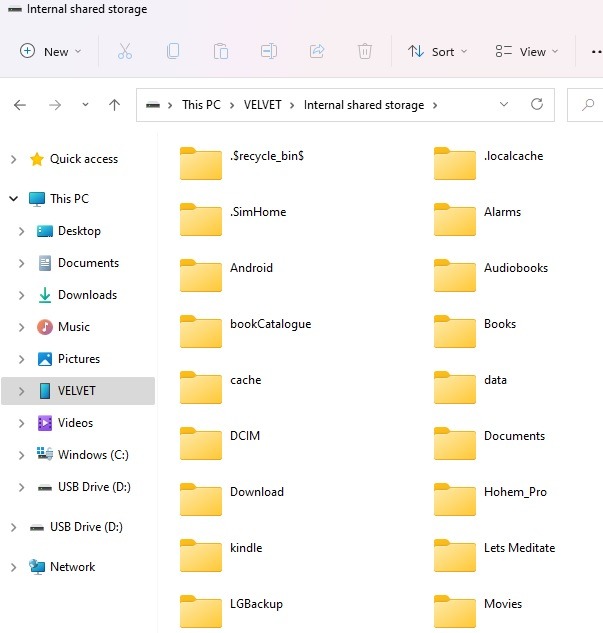
Assurez-vous de ne supprimer que les dossiers et fichiers dont vous n’avez absolument plus besoin. Certains fichiers peuvent aller dans la corbeille, mais d’autres disparaissent définitivement.
Femme de ménage SD
Si vous préférez effectuer un nettoyage approprié (ou si vous souhaitez simplement une solution d’application simple), Femme de ménage SD est un moyen fantastique de supprimer les données d’application restantes sur les téléphones Android. Il s’agit d’une application de nettoyage générale avec certaines options verrouillées derrière un mur de paiement premium. La possibilité de nettoyer les fichiers morts, cependant, n’est pas verrouillée.
Dès que vous lancez SD Maid, vous aurez plusieurs options. Celui que vous voulez est le « CorpseFinder » au nom morbide. Appuyez sur le nom pour voir ce qu’il fait, ou appuyez sur la flèche circulaire à droite pour commencer.
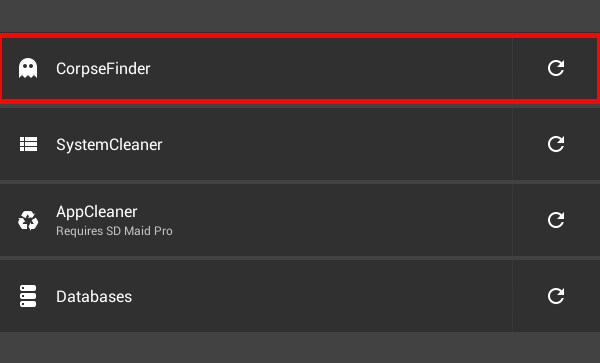
Il recherchera les fichiers laissés par les applications désinstallées. Après la recherche, il vous dira s’il a trouvé des fichiers. Vous pouvez appuyer sur le bouton « CorpseFinder » pour afficher les fichiers qu’il pense être orphelins ou appuyer sur l’icône de la corbeille à droite pour les jeter.
Sur l’écran des résultats de fichier, vous pouvez appuyer sur des fichiers individuels pour les supprimer ou maintenir la touche enfoncée pour sélectionner par lots les fichiers à supprimer. Ceci est particulièrement utile si vous souhaitez cibler des fichiers spécifiques que CorpseFinder a détectés.
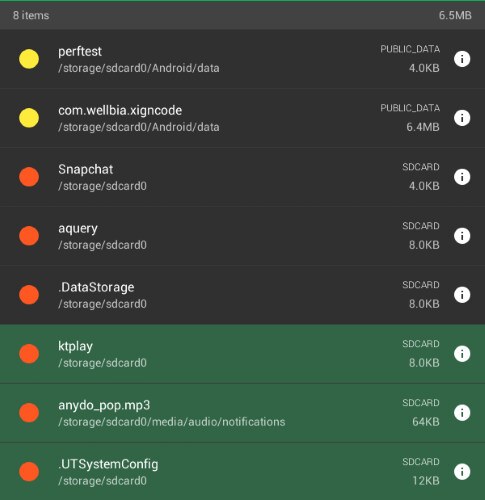
Si vous souhaitez exclure un fichier, assurez-vous qu’aucun autre fichier n’est sélectionné, puis maintenez enfoncé le fichier que vous souhaitez conserver et sélectionnez l’épingle en haut.
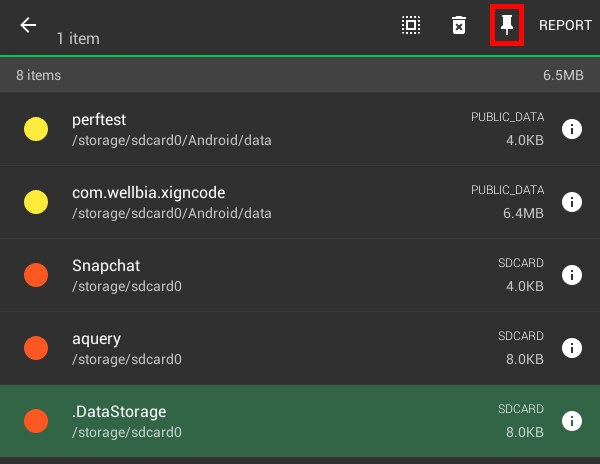
Explorateur de fichiers ES
Explorateur de fichiers ES est un peu plus riche en fonctionnalités que SD Maid. Il a été supprimé de Google Play Store en raison de problèmes juridiques avec sa société mère. Cependant, l’application elle-même est toujours incroyable et activement mise à jour. Il vous suffit de le télécharger à l’aide d’un magasin tiers, comme APKPure. Vous devrez cependant autoriser l’installation d’applications provenant de sources inconnues.
En son cœur, il vous permet d’organiser des fichiers sur votre appareil ainsi que sur des appareils sur le même réseau que vous. Il est également livré avec un outil de nettoyage durable qui aide à nettoyer les fichiers ratés. Il peut récupérer les fichiers APK qui ne sont plus nécessaires, les publicités indésirables et les fichiers de vignettes. Cependant, pour ce que nous essayons de faire, nous allons nous concentrer sur la façon de supprimer complètement une application sur Android à l’aide de cet outil.
Pour l’utiliser, après avoir installé ES File Explorer, utilisez l’outil Cleaner.
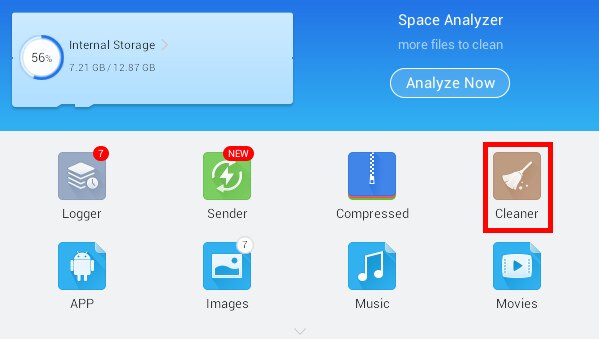
L’application analysera ensuite votre appareil à la recherche de fichiers redondants. Tous les fichiers restants des applications installées apparaîtront sous « Residual Junk » sur la page de résultats. N’hésitez pas à parcourir également ce qu’ES File Explorer a trouvé d’autre pour vraiment nettoyer votre système de fichiers.
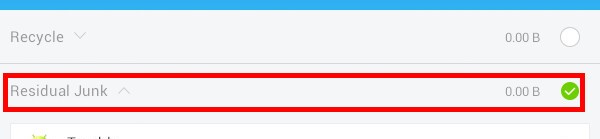
Vous pouvez appuyer sur un résultat pour voir ses détails et appuyer sur les coches à droite pour sélectionner/désélectionner les fichiers à supprimer. Une fois cela fait, cliquez sur « Nettoyer maintenant » et il se débarrassera de ces fichiers embêtants pour vous.
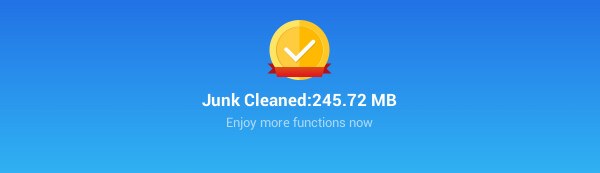
Questions fréquemment posées
1. Comment puis-je supprimer complètement les applications Android préinstallées ?
Si vous êtes comme la plupart des utilisateurs et que vous détestez tous les bloatwares fournis avec un nouvel appareil, vous pouvez en supprimer une grande partie en suivant les étapes ci-dessus. Il existe également d’autres méthodes pour supprimer les bloatwares sans rooter votre téléphone.
Cependant, certaines applications, en particulier les applications Google et certaines applications de fabricants et d’opérateurs, vous obligeront à rooter votre appareil pour la désinstallation. Nous pouvons vous aider à rendre ce processus relativement simple : utilisez notre guide pour rooter votre appareil avec Magisk. Vous pouvez également essayer de rooter votre téléphone Android avec SuperSU.
Toujours sauvegardez votre appareil Android avant de le rooter au cas où quelque chose tournerait mal.
2. Que se passe-t-il si je supprime le mauvais fichier ou dossier ?
Si vous utilisez une application de gestion de fichiers sur votre appareil Android, vous pourrez peut-être récupérer le fichier ou le dossier si l’application dispose d’un dossier corbeille ou d’une corbeille. Cela dépend complètement de l’application, cependant.
Idéalement, vous avez sauvegardé votre appareil Android avant de supprimer quoi que ce soit. Si tel est le cas, utilisez votre sauvegarde pour restaurer le fichier.
Si le fichier ou le dossier que vous avez supprimé était lié à une application spécifique, désinstallez l’application à l’aide des paramètres de votre téléphone. Ensuite, réinstallez-le à partir de Google Play Store ou de l’endroit où vous avez initialement installé l’application. Cela recréera le dossier/fichier. Cependant, tous les paramètres et données enregistrés seront supprimés.
3. Comment puis-je savoir si je peux supprimer un fichier ou un dossier ?
Si vous ne savez pas si un fichier ou un dossier peut être supprimé en toute sécurité, recherchez son nom à l’aide de votre moteur de recherche préféré.
Une autre option consiste à sauvegarder le fichier ou le dossier sur un service cloud ou sur votre ordinateur. Ensuite, supprimez l’élément de votre appareil Android et vérifiez que toutes les applications et votre appareil fonctionnent toujours correctement. Même s’ils le font, vous devez conserver la sauvegarde pendant au moins quelques mois.
Si vous ne pouvez pas vérifier si le fichier ou le dossier est important, ne le supprimez pas. La plupart des restes ne sont pas si gros, ils ne prendront donc pas beaucoup de place. Cependant, plus il reste de traces, moins vous aurez d’espace sur votre appareil. Au fil du temps, ils peuvent s’accumuler et entraîner des problèmes de performances en raison d’un manque d’espace sur votre appareil.
C’est une bonne idée de nettoyer les fichiers de trace des applications désinstallées chaque fois que vous supprimez une application afin qu’elles ne prennent pas le relais. Par exemple, je teste souvent des applications. Après seulement trois mois, j’ai supprimé près d’un gigaoctet de fichiers de trace des applications désinstallées.
4. Pourquoi certaines applications ont-elles une option « Désactiver » au lieu de l’option « Désinstaller » ?
Ces applications sont généralement des applications de Google, d’un opérateur ou d’un fabricant. Ils ne peuvent pas être supprimés sans rooter votre appareil. Cependant, vous avez toujours un moyen de les empêcher de courir. Utilisez l’option « Désactiver » dans les paramètres pour le faire. Cela supprime les paramètres et les données, mais conserve l’application sur votre appareil.
5. Les fichiers de trace sont-ils dangereux ?
Non. Les fichiers qui restent après la suppression d’applications d’Android ne sont pas dangereux.






